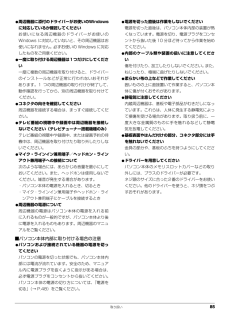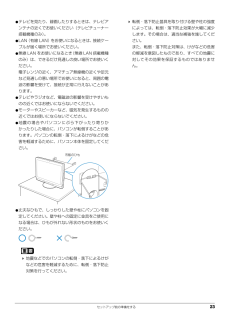Q&A
取扱説明書・マニュアル (文書検索対応分のみ)
"録画"1 件の検索結果
"録画"10 - 20 件目を表示
全般
質問者が納得富士通に聞いてください。まぁ、予約入れてるのでしたら、完全に電源を切っていないでしょうから、そういうこともあるかもしれませんが。てか、電源が完全に切れてたら、予約開始できないですしね(DVDデッキの待機電源みたいなもので)。
5710日前view176
各部の名称と働き 1510 ハードディスク/ CD アクセスランプ( )内蔵ハードディスクや CD、DVD、Blu-ray Discにアクセスしているときに点滅します。11 録画ランプ [ 注 4]テレビ番組の録画中に点灯します。12 画面オフボタン画面の表示や音を消します。13 電源ボタン( )F/G90D、F/G90N、F /G87N、F/G63N、F/G60、F/G60Nパソコン本体の電源を入れたり切ったりします(→ P.47)。F/G70T、F/G70N、F/G67N、F/G50Tパソコン本体の電源を入れたり休止状態にしたりします(→ P.47)。14 明るさ調節ボタン画面の明るさを調節します(→ P.59)。15 CD/DVD 取り出しボタンディスクをセットしたり取り出したりします。16 明るさセンサー [ 注 3]周囲の明るさを検知して、最適な輝度に自動で調整します。17 音量調節ボタン [ 注 3]音量を調節します。■パソコン本体の向きと角度の調節パソコン本体の向きと角度を調節できます。衝撃を与えないよう、パソコン本体の上部を左右両方とも持って矢印の向きに静かに動かして調節してください。調節す...
各部の名称と働き 1510 ハードディスク/ CD アクセスランプ( )内蔵ハードディスクや CD、DVD、Blu-ray Discにアクセスしているときに点滅します。11 録画ランプ [ 注 4]テレビ番組の録画中に点灯します。12 画面オフボタン画面の表示や音を消します。13 電源ボタン( )F/G90D、F/G90N、F /G87N、F/G63N、F/G60、F/G60Nパソコン本体の電源を入れたり切ったりします(→ P.47)。F/G70T、F/G70N、F/G67N、F/G50Tパソコン本体の電源を入れたり休止状態にしたりします(→ P.47)。14 明るさ調節ボタン画面の明るさを調節します(→ P.59)。15 CD/DVD 取り出しボタンディスクをセットしたり取り出したりします。16 明るさセンサー [ 注 3]周囲の明るさを検知して、最適な輝度に自動で調整します。17 音量調節ボタン [ 注 3]音量を調節します。■パソコン本体の向きと角度の調節パソコン本体の向きと角度を調節できます。衝撃を与えないよう、パソコン本体の上部を左右両方とも持って矢印の向きに静かに動かして調節してください。調節す...
取り扱い 85●周辺機器に添付のドライバーがお使いのWindowsに対応しているか確認してくださいお使いになる周辺機器のドライバーがお使いのWindows に対応していないと、その周辺機器はお使いになれません。必ずお使いの Windows に対応したものをご用意ください。●一度に取り付ける周辺機器は1つだけにしてください一度に複数の周辺機器を取り付けると、ドライバーのインストールなどが正常に行われないおそれがあります。1 つの周辺機器の取り付けが終了して、動作確認を行ってから、別の周辺機器を取り付けてください。●コネクタの向きを確認してください周辺機器を接続する場合は、まっすぐ接続してください。●テレビ番組の視聴中や録画中は周辺機器を接続しないでください(テレビチューナー搭載機種のみ)テレビ番組の視聴中や録画中、または録画予約の待機中は、周辺機器を取り付けたり取り外したりしないでください。●マイク・ラインイン兼用端子/ヘッドホン・ラインアウト兼用端子への接続について次のような場合には、あらかじめ音量を最小にしておいてください。また、ヘッドホンは使用しないでください。雑音が発生する場合があります。・パソコン本...
取り扱い 85●周辺機器に添付のドライバーがお使いのWindowsに対応しているか確認してくださいお使いになる周辺機器のドライバーがお使いのWindows に対応していないと、その周辺機器はお使いになれません。必ずお使いの Windows に対応したものをご用意ください。●一度に取り付ける周辺機器は1つだけにしてください一度に複数の周辺機器を取り付けると、ドライバーのインストールなどが正常に行われないおそれがあります。1 つの周辺機器の取り付けが終了して、動作確認を行ってから、別の周辺機器を取り付けてください。●コネクタの向きを確認してください周辺機器を接続する場合は、まっすぐ接続してください。●テレビ番組の視聴中や録画中は周辺機器を接続しないでください(テレビチューナー搭載機種のみ)テレビ番組の視聴中や録画中、または録画予約の待機中は、周辺機器を取り付けたり取り外したりしないでください。●マイク・ラインイン兼用端子/ヘッドホン・ラインアウト兼用端子への接続について次のような場合には、あらかじめ音量を最小にしておいてください。また、ヘッドホンは使用しないでください。雑音が発生する場合があります。・パソコン本...
セットアップ前の準備をする 23●テレビを見たり、録画したりするときは、テレビアンテナの近くでお使いください(テレビチューナー搭載機種のみ)。●LAN(有線 LAN)をお使いになるときは、接続ケーブルが届く場所でお使いください。●無線 LAN をお使いになるとき (無線 LAN 搭載機種のみ)は、できるだけ見通しの良い場所でお使いください。電子レンジの近く、アマチュア無線機の近くや足元など見通しの悪い場所でお使いになると、周囲の電波の影響を受けて、接続が正常に行えないことがあります。●テレビやラジオなど、電磁波の影響を受けやすいものの近くではお使いにならないでください。●モーターやスピーカーなど、磁気を発生するものの近くではお使いにならないでください。●地震の場合やパソコンにぶら下がったり寄りかかったりした場合に、パソコンが転倒することがあります。パソコンの転倒・落下によるけがなどの危害を軽減するために、パソコン本体を固定してください。●丈夫なひもで、しっかりした壁や柱にパソコンを固定してください。壁や柱への固定に金具をご使用になる場合は、ひもが外れない形状のものをお使いください。 地震などでのパソコンの...
セットアップ前の準備をする 23●テレビを見たり、録画したりするときは、テレビアンテナの近くでお使いください(テレビチューナー搭載機種のみ)。●LAN(有線 LAN)をお使いになるときは、接続ケーブルが届く場所でお使いください。●無線 LAN をお使いになるとき (無線 LAN 搭載機種のみ)は、できるだけ見通しの良い場所でお使いください。電子レンジの近く、アマチュア無線機の近くや足元など見通しの悪い場所でお使いになると、周囲の電波の影響を受けて、接続が正常に行えないことがあります。●テレビやラジオなど、電磁波の影響を受けやすいものの近くではお使いにならないでください。●モーターやスピーカーなど、磁気を発生するものの近くではお使いにならないでください。●地震の場合やパソコンにぶら下がったり寄りかかったりした場合に、パソコンが転倒することがあります。パソコンの転倒・落下によるけがなどの危害を軽減するために、パソコン本体を固定してください。●丈夫なひもで、しっかりした壁や柱にパソコンを固定してください。壁や柱への固定に金具をご使用になる場合は、ひもが外れない形状のものをお使いください。 地震などでのパソコンの...
76 取り扱い各部の名称と働きWindows が起動しているときの主な機能について説明しています。1 パソコン電源ボタンパソコンの電源を切ったり、スリープしたりします。2 消音ボタンパソコンから出力されている音声を一時的に消します。もう一度押すと元に戻ります。3 おすすめボタン「おすすめコンテンツメニュー」を起動します。4 音量ボタンパソコン本体の音量を調節します。5 数字ボタンテレビのチャンネルやDVD-VIDEOのチャプターなどを指定します。6 HDMI 入力ボタンディスプレイに表示する映像を、パソコンとHDMI入力端子に接続した機器の映像で切り換えます。7 放送切換ボタンF/G90D、F/G90N、F/G87Nこのパソコンで受信する放送を切り換えます。F/G70T、F/G70N、F/G67N、F/G50Tこのパソコンでは使用できません。8 Media Center ボタン「Windows Media Center」を起動します。9 テレビボタンF/G90D、F/G90N、F/G87N「DigitalTVbox」を起動します。F/G70T、F/G70N、F/G67N、F/G50T「Windows Med...
76 取り扱い各部の名称と働きWindows が起動しているときの主な機能について説明しています。1 パソコン電源ボタンパソコンの電源を切ったり、スリープしたりします。2 消音ボタンパソコンから出力されている音声を一時的に消します。もう一度押すと元に戻ります。3 おすすめボタン「おすすめコンテンツメニュー」を起動します。4 音量ボタンパソコン本体の音量を調節します。5 数字ボタンテレビのチャンネルやDVD-VIDEOのチャプターなどを指定します。6 HDMI 入力ボタンディスプレイに表示する映像を、パソコンとHDMI入力端子に接続した機器の映像で切り換えます。7 放送切換ボタンF/G90D、F/G90N、F/G87Nこのパソコンで受信する放送を切り換えます。F/G70T、F/G70N、F/G67N、F/G50Tこのパソコンでは使用できません。8 Media Center ボタン「Windows Media Center」を起動します。9 テレビボタンF/G90D、F/G90N、F/G87N「DigitalTVbox」を起動します。F/G70T、F/G70N、F/G67N、F/G50T「Windows Med...
62 取り扱い使えるディスク/使えないディスク■使えるディスクこのパソコンでは、8cm の CD または 12cm の CDや DVD、Blu-ray Disc(Blu-ray Disc ドライブ搭載機種のみ)がお使いになれます。このパソコンでお使いになることのできるディスクは、次のとおりです。 DVD-RAM について・カートリッジなしタイプまたはカートリッジからディスクが取り出せるタイプをご購入ください。カートリッジに入れた状態で使用するタイプ(Type1)は使用できません。また、無理に取り出して使わないでください。・2.6GB および 5.2GB のディスクは、 使用できません。・DVD-RAM2(12 倍速/ 16 倍速)は、使用できません。■推奨ディスク(2009 年 11 月現在)次のディスクの使用を推奨します。下記以外のディスクをお使いの場合は、書き込み/書き換え速度が低下することがあります。また、正常に書き込み/書き換えができない場合や再生できない場合があります。種別 読み出し 書き込み 書き換えCD-ROM ○ × ×CD-DA(音楽 CD) ○ × ×フォト CD ○ × ×ビデオ C...
62 取り扱い使えるディスク/使えないディスク■使えるディスクこのパソコンでは、8cm の CD または 12cm の CDや DVD、Blu-ray Disc(Blu-ray Disc ドライブ搭載機種のみ)がお使いになれます。このパソコンでお使いになることのできるディスクは、次のとおりです。 DVD-RAM について・カートリッジなしタイプまたはカートリッジからディスクが取り出せるタイプをご購入ください。カートリッジに入れた状態で使用するタイプ(Type1)は使用できません。また、無理に取り出して使わないでください。・2.6GB および 5.2GB のディスクは、 使用できません。・DVD-RAM2(12 倍速/ 16 倍速)は、使用できません。■推奨ディスク(2009 年 11 月現在)次のディスクの使用を推奨します。下記以外のディスクをお使いの場合は、書き込み/書き換え速度が低下することがあります。また、正常に書き込み/書き換えができない場合や再生できない場合があります。種別 読み出し 書き込み 書き換えCD-ROM ○ × ×CD-DA(音楽 CD) ○ × ×フォト CD ○ × ×ビデオ C...
- 1